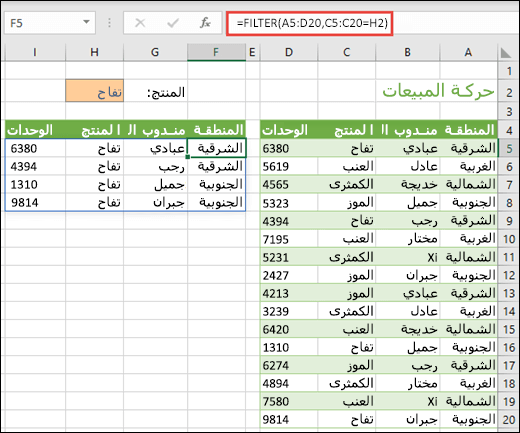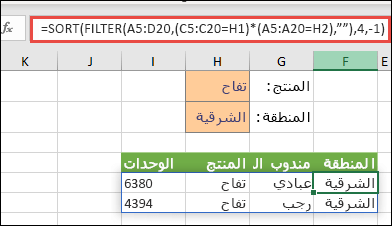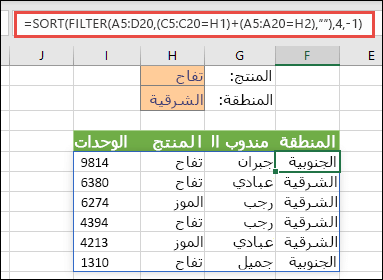تتيح لك الدالة FILTER تصفية نطاق من البيانات استناداً إلى المعايير التي تحددها.

في المثال التالي استخدمنا الصيغة =FILTER(A5:D20,C5:C20=H2,"") لإرجاع كافة سجلات Apple، كما هو محدد في الخلية H2، وإذا لم تكن هناك تفاح، فسترجع سلسلة فارغة ("").
تقوم الدالة FILTER بتصفية أحد الصفائف استناداً إلى الصفيف المنطقي (True/False).
=FILTER(array,include,[if_empty])
|
الوسيطة |
الوصف |
|
الصفيف مطلوب |
الصفيف، أو النطاق المطلوب فرزه |
|
تضمين مطلوب |
صفيف "منطقي" يكون ارتفاعه أو عرضه مثل الصفيف |
|
[if_empty] اختياري |
القيمة المطلوب إرجاعها إذا كانت كل القيم في الصفيف المضمن فارغة (لا يقوم عامل التصفية بإرجاع أي شيء) |
ملاحظات:
-
يمكن اعتبار الصفيف كصف أو عمود من القيم أو مجموعة صفوف أو أعمدة من القيم. في المثال أعلاه، فإن صفيف المصدر لصيغة FILTER هو النطاقA5:D20.
-
سترجع الدالة FILTER الصفيف الذي سيمدها إذا كانت هذه هي النتيجة النهائية للمعادلة. مما يعني أن Excel سينشئ بشكل ديناميكي نطاق الصفيف بالحجم المناسب عند الضغط على مفتاح الإدخال ENTER. إذا كانت بيانات الدعم موجودة في جدول Excel، فسيغير الصفيف حجمه تلقائياً عند إضافتك للبيانات أو إزالتها من نطاق الصفيف إذا كنت تستخدم مراجع مصنفة. لمزيد من التفاصيل، اطلع على تلك المقالة سلوك الصفيف الممدّ.
-
إذا كانت تحتوي مجموعة البيانات إمكانية إرجاع قيمة فارغة، فاستخدم الوسيطة الثالثة ([if_empty]). وبخلاف ذلك، سيؤدي خطأ #CALC!! لأن Excel لا يدعم حالياً الصفائف الفارغة.
-
إذا كانت أي قيمة من وسيطة التضمين خطأ (#N/A، #VALUE، وما إلى ذلك) أو لا يمكن تحويلها إلى قيمة منطقية، فسترجع الدالة FILTER خطأ.
-
يحتوي Excel على دعم محدود للصفائف الديناميكية بين المصنفات، ولا يتم دعم هذا السيناريو إلا عندما يكون كلا المصنفين مفتوحين. إذا قمت بإغلاق المصنف المصدر، فسوف تقوم أية صيغ صفيف ديناميكية مرتبطة بإرجاع خطأ #REF!. عندما يتم تحديثها.
أمثلة
استخدام الدالة FILTER لإرجاع معايير متعددة
في حالة استخدام عامل الضرب (*) لإرجاع كل القيم في نطاق الصفيف (A5:D20) التي تحتوي على "تفاح" AND وأيضاً موجودة في المنطقة (شرق) =FILTER(A5:D20,(C5:C20=H1)*(A5:A20=H2),"").
استخدام الدالة FILTER لإرجاع معايير متعددة والفرز
في هذه الحالة، استخدمنا الدالة FILTER السابقة مع الدالة SORT لإرجاع كل القيم في نطاق الصفيف (A5:D20) التي تحتوي على "تفاح" AND وأيضاً موجودة في المنطقة "شرق"، ثم قمنا بفرز الوحدات بترتيب تنازلي: =SORT(FILTER(A5:D20,(C5:C20=H1)*(A5:A20=H2),""),4,-1)
في هذه الحالة، استخدمنا الدالة FILTER مع عامل الإضافة (+) لإرجاع كل القيم في نطاق الصفيف (A5:D20) التي تحتوي على "تفاح" OR ً أو موجودة في المنطقة "شرق"، ثم قمنا بفرز الوحدات بترتيب تنازلي: =SORT(FILTER(A5:D20,(C5:C20=H1)*(A5:A20=H2),""),4,-1).
لاحظ أن أياً من الدالات لا تتطلب المراجع المطلقة، نظراً لأنها موجودة في خلية واحدة، وتمدد نتائجها للخلايا المجاورة.
هل تحتاج إلى مزيد من المساعدة؟
يمكنك دائماً الاستفسار من أحد الخبراء في مجتمع Excel التقني أو الحصول على الدعم في المجتمعات.